
Mysql 1053 エラーの解決策: 1. 「mysqld-nt delete mysqlservice」コマンドを使用してサービスをアンインストールします; 2. サービスを再登録します; 3. MYSQL を再起動します。
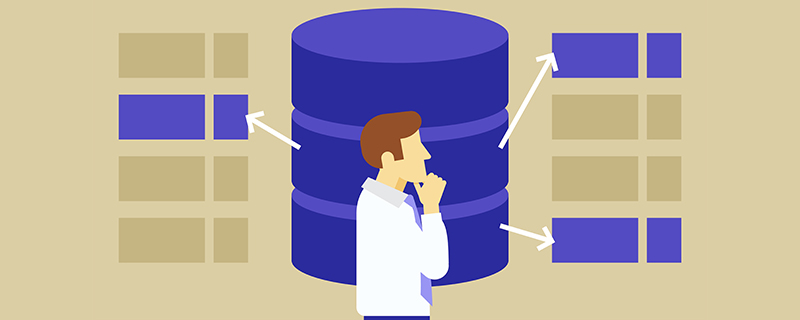
この記事の動作環境: Windows 7 システム、mysql8.0.22 バージョン、Dell G3 コンピューター。
mysql 1053 エラーの問題を解決するにはどうすればよいですか?
MySQL スタートアップ 1053 エラーの解決策
mysql サービスを作成するときに、システムはサービスが正常に作成されたことを示すメッセージを表示しましたが、net start mysql コマンドは起動に失敗したことを示すメッセージが表示され、services.msc でエラー 1053 が表示されます。
解決策 1:
インターネット上の一部の人々は、サービスの [ログイン] タブを次のようにする必要があると言っています。管理者に設定;
最初にサービスを削除してから再作成する必要があるとも言われています (これら 2 つの側面を最初に検討できます);
しかし、試してみたところ、次のことがわかりました。動作しなかったことを確認しました。確認したところ、やはり mysqld --install コマンドが原因であることがわかりました。主な理由
は、 --defaults-file が指すパスを一重引用符で囲むことはできませんが、二重引用符で囲んでください。つまり、単一引用符を二重引用符に置き換えると、問題は解決します。
個人的なキャリアを築く Web マスターにとって、それは本当に簡単ではありません。サービスが少し行き詰まっているのがわかりました。再起動しましたが、MYSQL が失敗するとは予想していませんでした。
MYSQL 1053 エラー解決策:
DOS コマンド ラインの
ステップを使用します:
mysqld-nt remove mysqlservice
このサービスをアンインストールするには、アンインストールが行われたことを示すメッセージが表示されます。成功しました。 (英語で成功を意味します)
2 番目のステップ:
mysqld-nt install mysqlservice
サービスに再登録すると、すべてが通常に戻ります。
(英語でも成功が表示されます)
3 番目のステップ:
サービスを開く>>>>MYSQL を無効にする>>>>MYSQL を再起動します
これで問題ありません。
解決策 2:
発生した問題:
Windows が MYSQL80 サービスを開始できません エラー 1053: サービスが起動に応答しませんでしたまたはタイムリーにリクエストを制御します
1. MySQL のインストールの最後のステップで、MySQL サービスを開始するように構成するときに、次のように MySQL の開始に失敗しました:
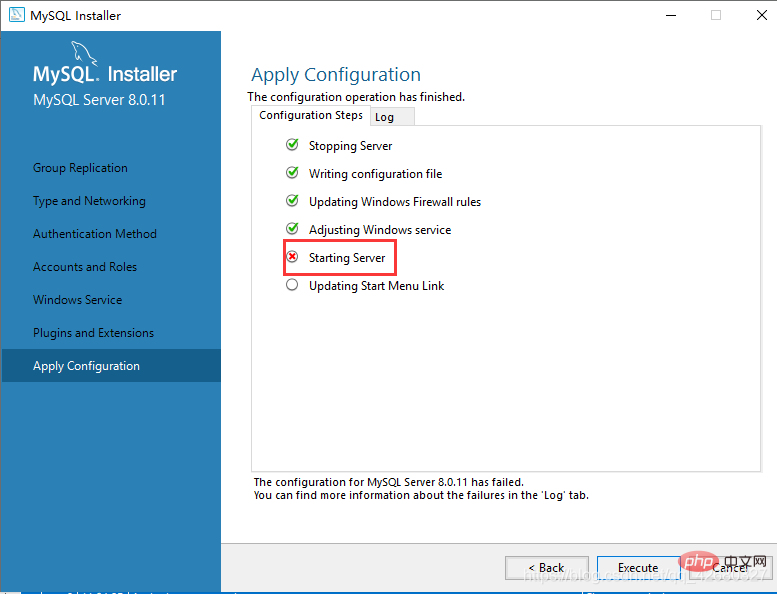
2. 私のコンピュータ上で - >右クリック ->管理 ->サービスとアプリケーション ->サービス内で MySQL80 サービスを見つけ、右クリックして開始すると、次のようなエラーが表示されます。

3. エディターが原因 最近インストールしたオペレーティング システムでは、以前にも権限が不足していることがあったため、最初のステップは権限の問題として問題を特定することです。 MySQL80 サービスでは、[コンピューターの管理] -> [サービス] にアカウント番号が [ネットワーク サービス] として表示されるためです。以下に示すように:

方法:
1. ネットワーク サービスの権限を増やすには、ネットワークを追加する必要があります。手順は次のとおりです:
(1)、[コンピュータ] -> [管理] -> [ローカル ユーザーとグループ] -> [グループ] をダブルクリックすると、次のような効果が得られます:

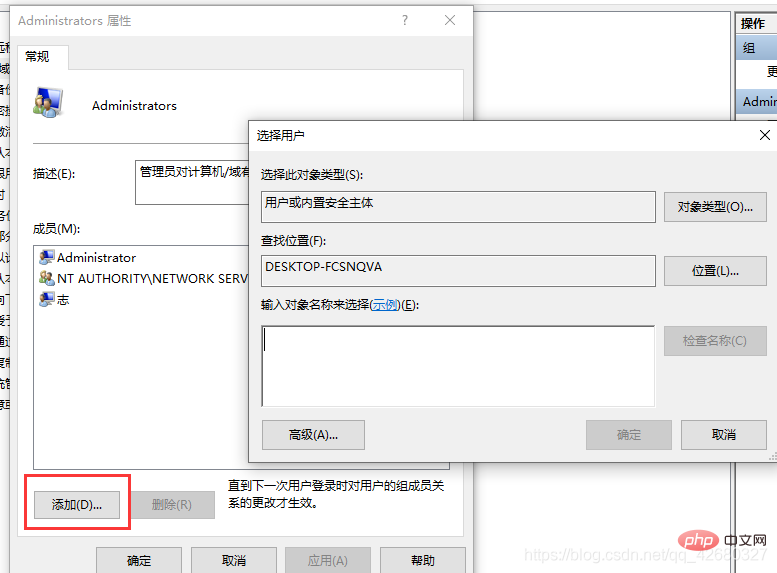 # (3)、[詳細設定]
# (3)、[詳細設定]
## (4)、NETWORK SERVICE を管理者グループに追加します 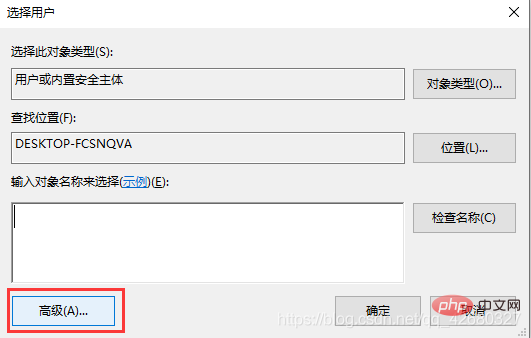

(5)、 [OK] をクリックし、問題なく MYSQL80 サービスを再度開始するか、コマンド ライン (管理者) で次のように入力して開始します。兄弟の指導と私自身の処理。将来のサービス、そしておそらくオンラインの友人のための記念と見なされるべきです。 も、このような問題に遭遇します。 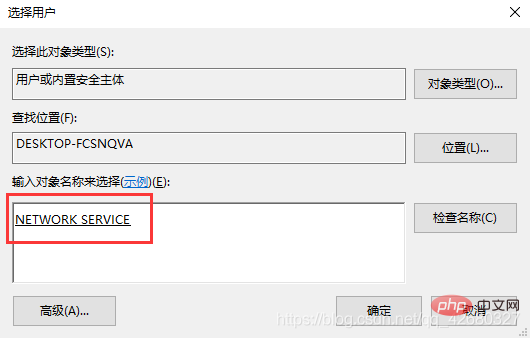
mysql ビデオ チュートリアル
]以上がmysql 1053エラーの解決方法の詳細内容です。詳細については、PHP 中国語 Web サイトの他の関連記事を参照してください。